想要开启Win7旗舰版系统中的某个计算机端口,提供以下两种方法:
方法一:服务开启计算机端口
1.点击“开始”,在开始搜索框中输入“服务”,按下键盘上的回车键。
2.在服务窗口中找到对应要开启的端口对应的服务,双击打开。
3.在“启动类型”选择“自动”,在“服务状态”中单击“启动”按钮即可启用该端口,最后,单击“确定”按钮即可。
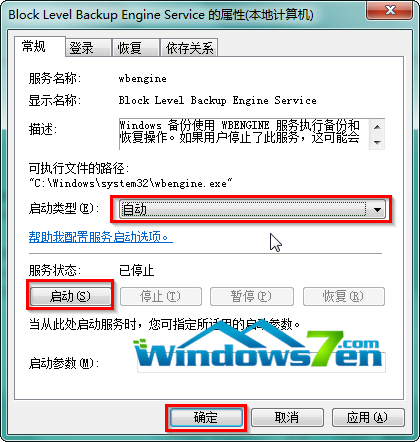
方法二:TCP/IP协议属性开启计算机端口
点击“开始”→“控制面板”→“网络和Internet”→“查看网络状态和任务”→“本地连接”→点击“属性”→选择“TCP/IPv4协议”→点击“属性”→点击“高级”,在选项的那个页面打开TCP/IP筛选,在出现的设置窗口中也可以根据实现情况设置端口的打开和关闭,默认是未启用TCP/IP筛选。
温馨提示:需要查看计算机开启了哪些端口,可以用批处理文件查看端口开启情况。
【编辑点评】以上就是小编带来的Win7旗舰版系统下开启计算机端口的两种方法,建议使用第一种,简单方便。
 咨 询 客 服
咨 询 客 服